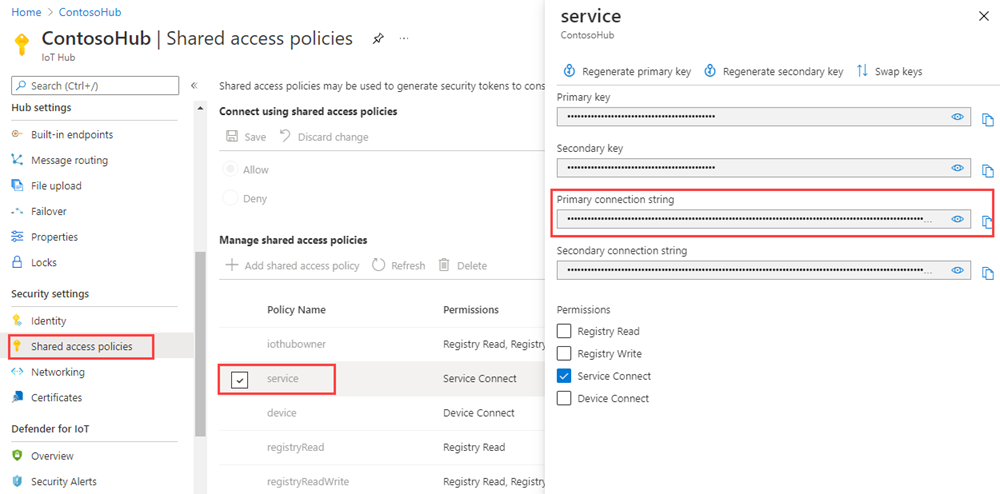你当前正在访问 Microsoft Azure Global Edition 技术文档网站。 如果需要访问由世纪互联运营的 Microsoft Azure 中国技术文档网站,请访问 https://docs.azure.cn。
设备管理入门 (Node.js)
后端应用可使用 Azure IoT 中心基元(例如设备孪生和直接方法)来远程启动和监视设备上的设备管理操作。 本文介绍后端应用和设备应用如何协同工作,以便使用 IoT 中心发起远程设备重启操作并对其进行监视。
注意
本文所述的功能只能用于 IoT 中心的标准层。 有关 IoT 中心基本层和标准/免费层的详细信息,请参阅选择适合你的解决方案的 IoT 中心层。
使用直接方法可从云中的后端应用启动设备管理操作(例如重新启动、恢复出厂设置以及固件更新)。 设备负责以下操作:
处理从 IoT 中心发送的方法请求。
在设备上启动相应的设备特定操作。
通过向 IoT 中心 报告的属性,提供状态更新。
可以使用云中的后端应用运行设备克隆查询,以报告设备管理操作的进度。
本文介绍如何创建:
dmpatterns_getstarted_device.js:一个模拟设备应用,它使用直接方法重新启动设备并报告上次重新启动时间。 直接方法是从云中调用的。
dmpatterns_getstarted_service.js:一个 .NET 控制台应用,它通过 IoT 中心调用模拟设备应用中的直接方法。 它显示响应和更新的报告属性。
先决条件
Azure 订阅中的 IoT 中心。 如果还没有中心,则可以按照创建 IoT 中心中的步骤进行操作。
在 IoT 中心注册的设备。 如果 IoT 中心没有设备,请按照注册设备中的步骤操作。
Node.js 版本 10.0.x 或更高版本。 准备开发环境介绍了如何在 Windows 或 Linux 上安装本文所用的 Node.js。
确保已在防火墙中打开端口 8883。 本文中的设备示例使用 MQTT 协议,该协议通过端口 8883 进行通信。 在某些公司和教育网络环境中,此端口可能被阻止。 有关解决此问题的更多信息和方法,请参阅连接到 IoT 中心(MQTT)。
使用直接方法创建设备应用
本部分的操作:
创建一个 Node.js 控制台应用,用于响应通过云调用的直接方法。
触发模拟设备重新启动。
使用报告的属性以确保设备孪生查询可以标识设备及设备上次重新启动的时间。
重要
本文包括使用共享访问签名(也称为对称密钥身份验证)连接设备的步骤。 此身份验证方法便于测试和评估,但使用 X.509 证书对设备进行身份验证是一种更安全的方法。 若要了解详细信息,请参阅“安全最佳做法 > 连接安全性”。
创建名为 managed-device 的空文件夹。 在 managed-device 文件夹中,在命令提示符处使用以下命令创建 package.json 文件。 接受所有默认值:
npm init在 managed-device 文件夹的命令提示符处,运行以下命令来安装 azure-iot-device 设备 SDK 包和 azure-iot-device-mqtt 包:
npm install azure-iot-device azure-iot-device-mqtt --save在 managed-device 文件夹中,使用文本编辑器创建 dmpatterns_getstarted_device.js 文件。
在 dmpatterns_getstarted_device.js 文件开头添加以下“require”语句:
'use strict'; var Client = require('azure-iot-device').Client; var Protocol = require('azure-iot-device-mqtt').Mqtt;添加 connectionString 变量,并使用它创建一个客户端实例。 将
{yourdeviceconnectionstring}占位符值替换为在 IoT 中心注册设备时看到的设备连接字符串:var connectionString = '{yourdeviceconnectionstring}'; var client = Client.fromConnectionString(connectionString, Protocol);添加以下函数,实现设备上的直接方法
var onReboot = function(request, response) { // Respond the cloud app for the direct method response.send(200, 'Reboot started', function(err) { if (err) { console.error('An error occurred when sending a method response:\n' + err.toString()); } else { console.log('Response to method \'' + request.methodName + '\' sent successfully.'); } }); // Report the reboot before the physical restart var date = new Date(); var patch = { iothubDM : { reboot : { lastReboot : date.toISOString(), } } }; // Get device Twin client.getTwin(function(err, twin) { if (err) { console.error('could not get twin'); } else { console.log('twin acquired'); twin.properties.reported.update(patch, function(err) { if (err) throw err; console.log('Device reboot twin state reported') }); } }); // Add your device's reboot API for physical restart. console.log('Rebooting!'); };打开与 IoT 中心的连接并启动直接方法侦听器:
client.open(function(err) { if (err) { console.error('Could not open IotHub client'); } else { console.log('Client opened. Waiting for reboot method.'); client.onDeviceMethod('reboot', onReboot); } });保存并关闭 dmpatterns_getstarted_device.js 文件。
注意
为简单起见,本文不实现重试策略。 在生产代码中,应该按文章 Transient Fault Handling(暂时性故障处理)中所述实施重试策略(例如指数性的回退)。
获取 IoT 中心连接字符串
在本文中,你将创建一项在设备上调用直接方法的后端服务。 若要通过 IoT 中心在设备上调用直接方法,服务需要“服务连接”权限。 默认情况下,每个 IoT 中心都使用名为“服务”的共享访问策略创建,该策略会授予此权限。
若要获取 service策略的 IoT 中心连接字符串,请执行以下步骤:
在 Azure 门户中,选择“资源组”。 选择中心所在的资源组,然后从资源列表中选择中心。
在 IoT 中心的左侧窗格上,选择“共享访问策略”。
在策略列表中,选择“service”策略。
复制“主连接字符串”并保存该值。
有关 IoT 中心共享访问策略和权限的详细信息,请参阅访问控制和权限。
创建服务应用以触发重新启动
此部分将创建一个 Node.js 控制台应用,此应用直接对设备进行远程重启。 该应用使用设备孪生查询来搜索该设备的上次重新启动时间。
重要
本文介绍使用共享访问签名连接到服务的步骤。 虽然可使用此身份验证方法进行测试和评估,但使用 Microsoft Entra ID 或托管标识对设备进行身份验证是一种更安全的方法。 有关详细信息,请参阅安全最佳做法和云安全。
创建名为 trigger-reboot-on-device 的空文件夹。 在 trigger-reboot-on-device 文件夹中,在命令提示符处使用以下命令创建 package.json 文件。 接受所有默认值:
npm init在 trigger-reboot-on-device 文件夹的命令提示符处,运行以下命令来安装 azure-iothub 设备 SDK 包和 azure-iot-device-mqtt 包:
npm install azure-iothub --save在 trigger-reboot-on-device 文件夹中,使用文本编辑器创建 dmpatterns_getstarted_service.js 文件。
在 dmpatterns_getstarted_service.js 文件开头添加以下“require”语句:
'use strict'; var Registry = require('azure-iothub').Registry; var Client = require('azure-iothub').Client;添加以下变量声明,并将
{iothubconnectionstring}占位符值替换为以前复制(获取 IoT 中心连接字符串)的 IoT 中心连接字符串:var connectionString = '{iothubconnectionstring}'; var registry = Registry.fromConnectionString(connectionString); var client = Client.fromConnectionString(connectionString); var deviceToReboot = 'myDeviceId';添加以下函数以调用设备方法来重新启动目标设备:
var startRebootDevice = function(twin) { var methodName = "reboot"; var methodParams = { methodName: methodName, payload: null, timeoutInSeconds: 30 }; client.invokeDeviceMethod(deviceToReboot, methodParams, function(err, result) { if (err) { console.error("Direct method error: "+err.message); } else { console.log("Successfully invoked the device to reboot."); } }); };添加以下函数以查询设备并获取上次重新启动时间:
var queryTwinLastReboot = function() { registry.getTwin(deviceToReboot, function(err, twin){ if (twin.properties.reported.iothubDM != null) { if (err) { console.error('Could not query twins: ' + err.constructor.name + ': ' + err.message); } else { var lastRebootTime = twin.properties.reported.iothubDM.reboot.lastReboot; console.log('Last reboot time: ' + JSON.stringify(lastRebootTime, null, 2)); } } else console.log('Waiting for device to report last reboot time.'); }); };添加以下代码以调用函数,触发重新启动直接方法并查询上次重新启动时间:
startRebootDevice(); setInterval(queryTwinLastReboot, 2000);保存并关闭 dmpatterns_getstarted_service.js 文件。
运行应用
现在可以运行应用了。
在 managed-device 文件夹的命令提示符处,运行以下命令以开始侦听重新启动直接方法。
node dmpatterns_getstarted_device.js在 trigger-reboot-on-device 文件夹的命令提示符处,运行以下命令以触发远程重新启动,并查询设备孪生以查找上次重新启动时间。
node dmpatterns_getstarted_service.js可在控制台查看对重新启动直接方法和重新启动状态的设备响应。
下面显示了对服务发送的重新启动直接方法的设备响应:

下面显示服务触发重新启动并轮询设备孪生以获取上次重新启动时间:

自定义和扩展设备管理操作
IoT 解决方案可扩展已定义的设备管理模式集,或通过使用设备孪生和云到设备方法基元启用自定义模式。 设备管理操作的其他示例包括恢复出厂设置、固件更新、软件更新、电源管理、网络和连接管理以及数据加密。
设备维护时段
通常情况下,将设备配置为在某一时间执行操作,以最大程度减少中断和停机时间。 设备维护时段是一种常用模式,用于定义设备应更新其配置的时间。 后端解决方案使用设备克隆所需属性在设备上定义并激活策略,以启用维护时段。 当设备收到维护时段策略时,它可以使用设备克隆报告属性报告策略状态。 然后,后端应用可以使用设备克隆查询来证明设备和每个策略的符合性。
后续步骤
本文使用直接方法触发设备上的远程重新启动。 使用报告属性报告设备上次重新启动时间,并查询设备孪生从云中发现设备上次重新启动时间。
若要继续了解 IoT 中心和设备管理模式(例如端到端基于映像的更新)入门内容,请参阅使用 Raspberry Pi 3 B+ 引用映像的 Azure IoT 中心设备更新一文。
若要了解如何扩展 IoT 解决方案以及在多个设备上计划方法调用,请参阅计划和广播作业。